excel表格突然变成wps格式 Excel文件变成WPS怎么改回微软Excel
当我们正在进行一项重要的工作时,突然发现自己的Excel表格文件变成了WPS格式,这无疑会让我们感到困惑和不知所措,由于WPS和Excel是两种不同的办公软件,文件格式的转换问题可能会导致我们无法继续进行工作。不必担心我们可以采取一些简单的步骤来将这些文件重新转换回微软Excel格式,以继续我们的工作。下面将介绍如何解决这个问题。
操作方法:
1.在任意一个Excel文件上右击,然后选择属性;
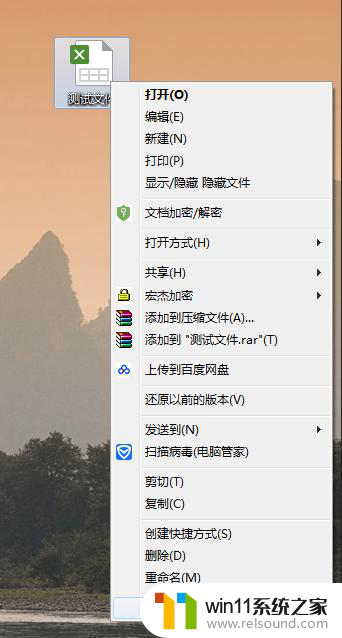
2.在打开的属性对话框里面,单击常规选项卡,打开方式后单击“更改”按钮;
(这时你会发现你电脑上xls或xlsx格式的表格文件,默认打开方式现在正是WPS)
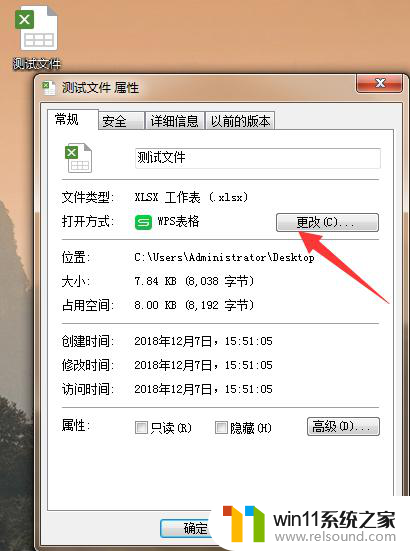
3.在打开方式对话框里面,从计算机推荐的程序里选择自己电脑安装的微软Excel相应版本。单击确定即可。
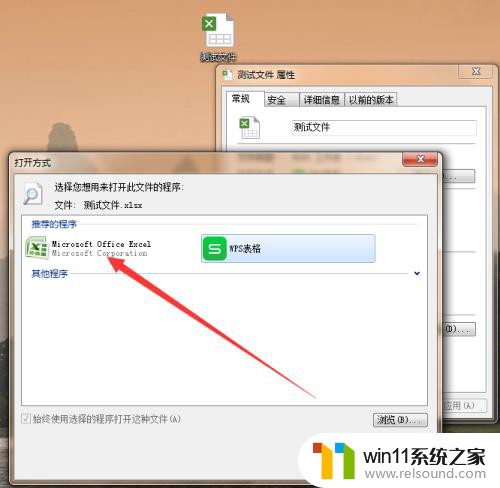
4.如果第3步,计算机推荐的程序中没有Excel。可以点击浏览,选择桌面上Excel的快捷图标也可以。
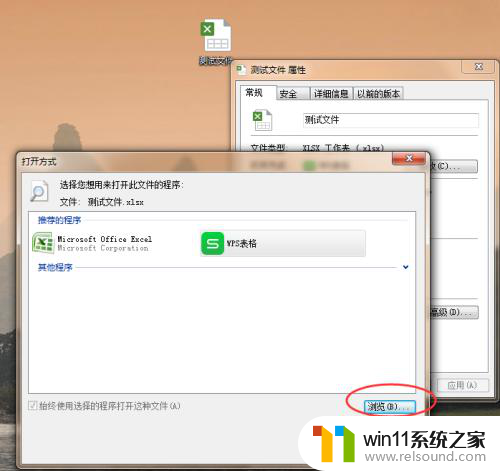
5.其他文件比如word、ppt、mp3文件等等,都可以用类似的方法更改计算机的默认打开程序。
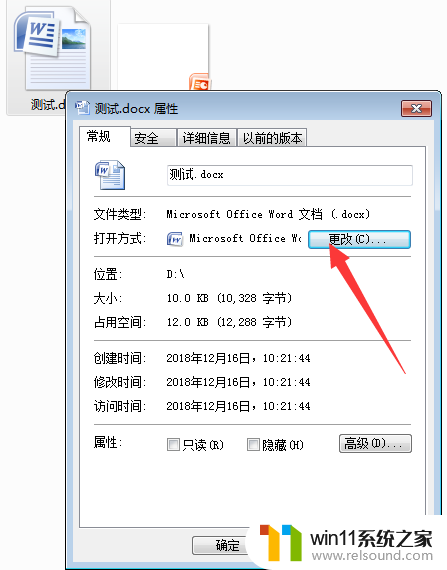
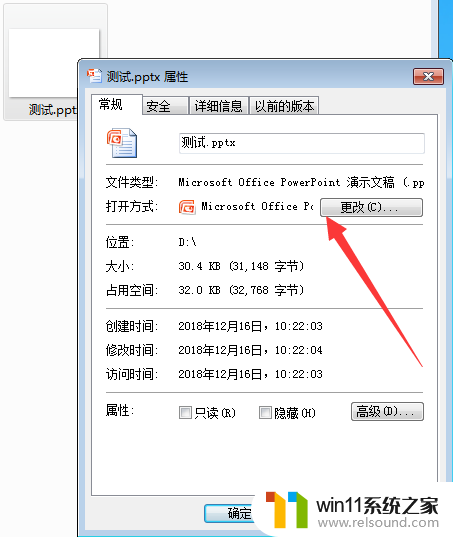
以上就是excel表格突然变成wps格式的全部内容,有需要的用户可以根据以上步骤进行操作,希望能对大家有所帮助。















